Kejutan, kejutan. Jika perkara kekal seperti itu, pengguna Windows 10 yang menaik taraf ke Kemas Kini Ulang Tahun tidak akan dapat mematikan Cortana lagi menggunakan tetapan Cortana.
Jika anda membandingkan tetapan menu permulaan Cortana versi semasa Windows (versi 1511) dengan Kemas Kini Ulang Tahun (versi 1607), anda akan melihat bahawa suis off Cortana tidak lagi tersedia (terima kasih Ian Paul @ PC World untuk melihat bahawa )
Cortana, pembantu digital yang menggunakan Microsoft sebagai salah satu ciri utama Windows 10 menyokong interaksi melalui sentuhan, menaip, dakwat dan suara.
Microsoft mengintegrasikan Cortana secara mendalam dengan fungsi carian asli Windows 10. Walaupun dikaitkan dengan pencarian, pengguna Windows 10 mungkin mematikan Cortana saat ini untuk menggunakan carian tanpa itu. Walaupun anda mungkin perlu mematikan carian web pada Windows 10 juga, berbuat demikian memastikan bahawa anda mendapat fungsi carian yang sepadan dengan versi Windows sebelumnya.
Pengguna Windows yang mematikan Cortana mempunyai dua sebab utama: sama ada mereka tidak memerlukan fungsi Cortana, atau mereka tidak menginginkannya kerana implikasi privasi.
Windows 10 versi 1511 vs 1607

Tangkapan skrin di atas menunjukkan suis mati yang kini tersedia jika anda menjalankan versi 1511 dari Windows 10 atau versi sebelumnya dari sistem operasi.
Anda boleh mematikan Cortana terus menggunakan menu, atau menggunakan Editor Dasar Kumpulan untuk itu.
Lakukan yang berikut untuk membuka tetapan Cortana:
- Ketik pada kekunci Windows dan mulailah mengetik.
- Klik pada ikon pilihan di sebelah kiri untuk membuka tetapan.
Di sana anda mencari pilihan untuk mematikan Cortana, matikan carian dalam talian dan carian sejarah peranti.
Microsoft menukar tetapan dalam Kemas Kini Ulang Tahun. Anda mengaksesnya dengan cara yang sama seperti sebelumnya, tetapi akan mendapati bahawa mereka berbeza sama sekali sebelum ini.
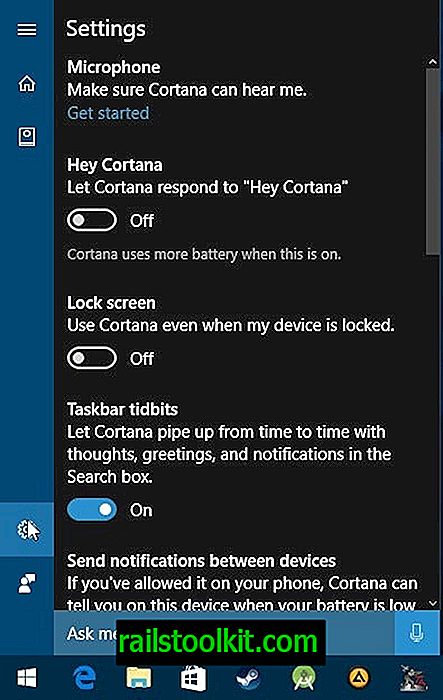
Anda mencari pilihan untuk melumpuhkan "Hey Cortana", Cortana pada Skrin Kunci, matikan cortana taskbar tidbits, matikan menghantar pemberitahuan antara peranti, matikan pandangan sejarah, nyahdayakan sejarah peranti saya, dan pilih bahasa yang anda mahu gunakan Cortana.
Windows 10 KB3176495 (Kemas kini Ogos 2016)
Microsoft mengubah perkara sekitar sekali lagi. Anda akan melihat perubahan yang dibuat pada tetapan Cortana selepas anda memasang kemas kini KB3176495 yang dikeluarkan pada bulan Ogos 2016.
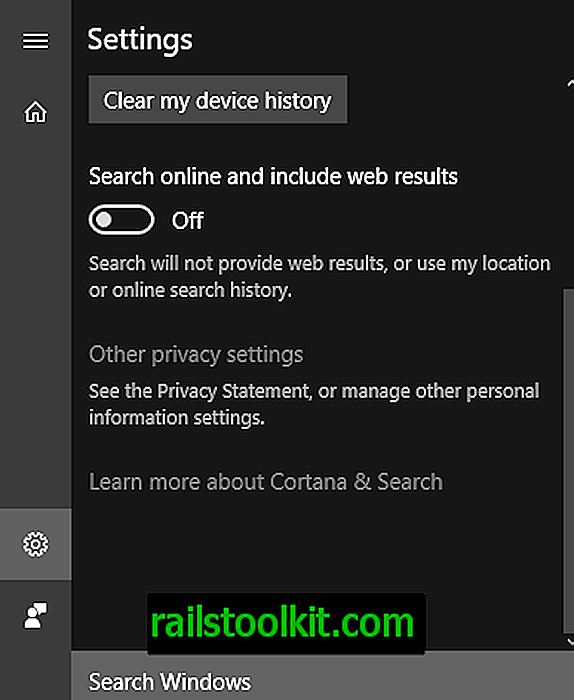
Walaupun Microsoft tidak memperkenalkan semula pilihan untuk mematikan Cortana sepenuhnya menggunakan antara muka, ia membolehkan anda melumpuhkan carian hasil carian dalam talian dan web di sana.
Pembaharuan Windows 10 Fall Creators
Dan Microsoft telah mengubah perkara-perkara sekitar sekali lagi. Pada asasnya, satu-satunya pilihan yang tinggal adalah mematikan Cortana menggunakan kaedah yang diterangkan di bawah.
Adakah itu bermakna bahawa anda tidak boleh menukar Cortana lagi?
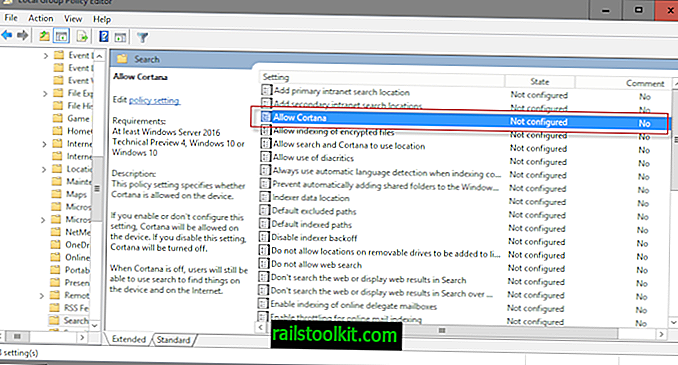
Masih mungkin untuk mematikan Cortana, tetapi tidak menggunakan keutamaan. Dasar untuk melumpuhkan Cortana masih tersedia dan anda boleh menggunakannya untuk mematikan Cortana pada peranti.
Sila ambil perhatian bahawa Editor Dasar Kumpulan hanya boleh didapati dalam versi profesional Windows 10. Paling penting, ia tidak tersedia di Windows 10 Home. Lihat panduan ini untuk mengetahui versi Windows yang dipasang pada komputer. Langkau perenggan seterusnya dan pergi ke pilihan Pendaftaran sebagai gantinya kerana ia akan berfungsi pada peranti Home juga.
- Ketuk pada kunci Windows, ketik gpedit.msc dan tekan enter.
- Gunakan hierarki folder kiri untuk pergi ke Konfigurasi Komputer> Templat Pentadbiran> Komponen Windows> Cari.
- Cari Allow Cortana dan klik dua kali untuk membuka dasar.
- Tetapkan ia kepada orang kurang upaya untuk mematikan Cortana.

Anda boleh membatalkan perubahan pada bila-bila masa dengan mengulangi proses yang digariskan di atas. Tetapkan Benarkan Cortana sama ada untuk "tidak dikonfigurasi" atau "didayakan" untuk menetapkan semula pilihan ke nilai aslinya dan menghidupkan Cortana lagi.
Lumpuhkan Cortana dengan menyunting Pendaftaran
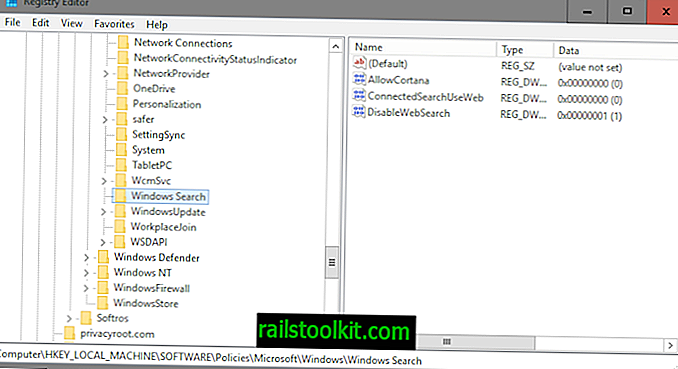
Sekiranya anda tidak boleh atau tidak menggunakan pilihan Dasar Kumpulan untuk melumpuhkan Cortana, anda boleh menggunakan Pendaftaran sebaliknya untuk melakukannya.
- Ketik pada kekunci Windows, ketik regedit.exe dan tekan enter.
- Sahkan gerak UAC yang dipaparkan.
- Pergi ke kekunci HKEY_LOCAL_MACHINE \ SOFTWARE \ Policies \ Microsoft \ Windows \ Windows Search
- Jika AllowCortana sudah wujud, lompat ke langkah 7.
- Klik kanan pada Carian Windows dan pilih Nilai Baru> Dword (32-bit).
- Namakannya AllowCortana .
- Klik dua kali pada AllowCortana dan tetapkan nilainya kepada 0 untuk melumpuhkan ciri tersebut.
Kata penutupan
Walaupun masih mungkin untuk mematikan Cortana pada peranti yang menjalankan Kemas Kini Ulang Tahun Windows 10, kurang jelas cara melakukannya.














